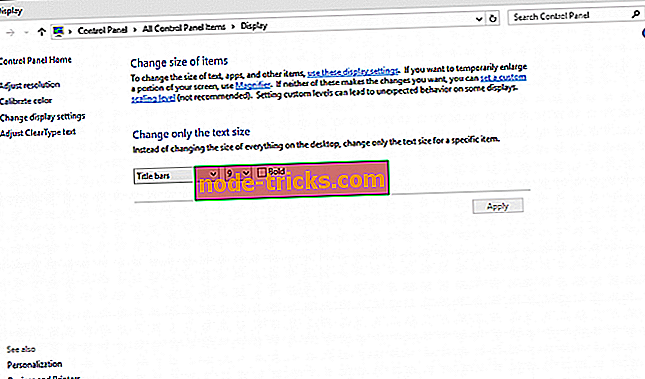Tekstin suurentaminen tai pienentäminen Windows 10: ssä
Windows on hyvin muokattavissa oleva käyttöjärjestelmä, ja voit muuttaa sen ulkoasua haluamallasi tavalla. Esimerkiksi jos haluat muuttaa tietyn Windows-ominaisuuden tekstin kokoa, voit tehdä sen vain muutamalla napsautuksella. Tässä artikkelissa näytämme, miten se tehdään.
On tunnettua, että Microsoft on poistanut paljon Windows 7: n ominaisuuksia Windows 8: ssa ja Windows 10: ssä (lue lisää artikkelistamme siitä, mitkä ominaisuudet on poistettu Windows 7: stä), ja yksi niistä on Advanced Appearance -asetukset -valintaikkuna. Tämän valintaikkunan avulla voit suorittaa erilaisia ulkoasun muokkauksia, kuten värien ja ikkunoiden mittareiden muuttamista. Windows 8: ssa, 8.1: ssä ja Windows 10: ssä kaikki jäljellä olevat ovat muutamia tekstikoon asetuksia.
Emme kuitenkaan voi taata, että tämä pysyy sellaisena, koska Windows 10 on käynnissä ja käyttöjärjestelmän lopullinen julkaisu tuo aina muutoksia. Vain tekstin koon muuttaminen on kuitenkin varmasti parempi vaihtoehto kuin koko DPI: n muuttaminen, koska DPI: n muuttaminen aiheuttaa usein joitakin skaalausongelmia.
Miten Windows 10: n fonttikokoa muutetaan?
Voit lisätä järjestelmän eri tekstien kokoa seuraavasti:
- Napsauta hiiren kakkospainikkeella työpöytää ja siirry Näyttöasetuksiin
- Valitse Näytä- osiosta Lisäasetukset
- Siirry Lisäasetukset-näytön ikkunaan Tekstin ja muiden kohteiden kokoluokka
- Vaihda vain tekstikokoihin -kohdassa on pudotusvalikko, jossa on asetuksia eri tekstitekstien kokoja varten (otsikkorivit, valikot, viestiruudut, paletinimikkeet, kuvakkeet ja työkaluvihkot). Valitse haluamasi teksti ja muuta sen kokoa sen vieressä olevasta avattavasta valikosta
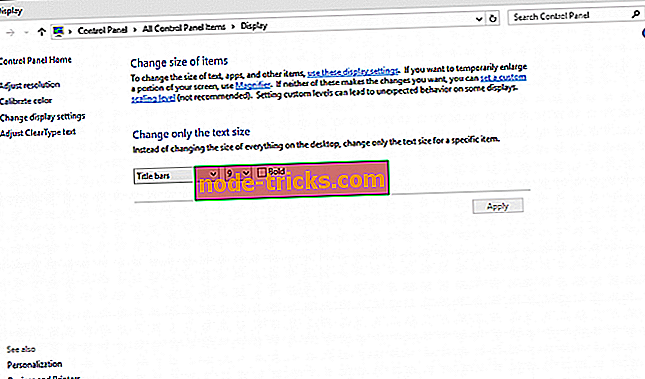
- Voit myös asettaa kirjasimia lihavoituiksi valitsemalla Lihavoitu- valintaruutu
- Valitse Käytä ja sulje kaikki Näyttöasetukset-ikkuna.
Huomautus : Edellä luetellut vaiheet koskevat vanhempia Windows 10 -versioita.
Windows 10: n uudemmissa versioissa voit muuttaa fonttikokoa Asetukset-sivulta. Valitse Asetukset> Järjestelmä> Näyttö> Muuta tekstin, sovellusten ja muiden kohteiden kokoa. Valitse haluamasi fontti avattavasta valikosta.

Miten fontin kokoa selaimissa vaihdetaan?
Jos haluat vain lisätä tai pienentää fontin kokoa selaimessasi, voit yksinkertaisesti painaa CTRL-näppäintä ja käyttää sitä hiiren pyörällä. Jos haluat peruuttaa muutokset, sinun tarvitsee vain painaa CTRL ja 0 (nolla) samanaikaisesti.
Tämä olisi kaikki, jos sinulla on kysyttävää, ehdotuksia tai joitakin muita kommentteja, kirjoita alas kommenttien osioon.
LIITTYVÄT OHJEET TARKISTA OUT:
- Miten korjata fonttivarastointia koskevat ongelmat Windows 10: ssä
- Fonttien korjaaminen Windows 10: ssä
- Korjaus: Windows 10, 8.1, 7-fontti on liian pieni
Toimittajan huomautus: Tämä viesti julkaistiin alunperin huhtikuussa 2015 ja on päivitetty tuoreuden ja tarkkuuden vuoksi.